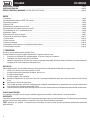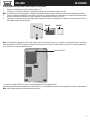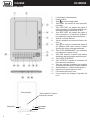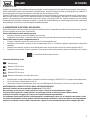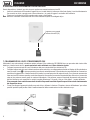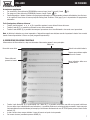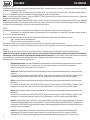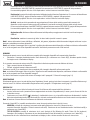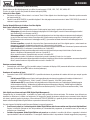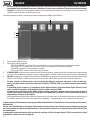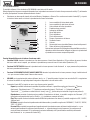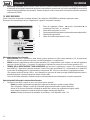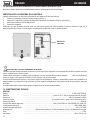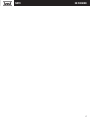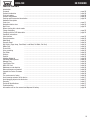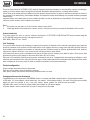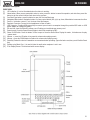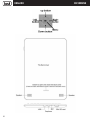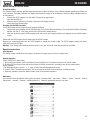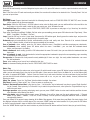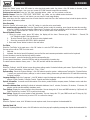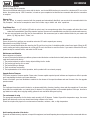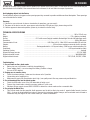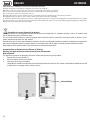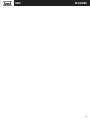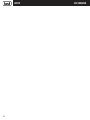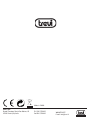Trevi EB 5006 INK Guida utente
- Categoria
- Lettori di e-book
- Tipo
- Guida utente
La pagina sta caricando ...

2
EB 5006INK
1. PREFAZIONE
Grazie per aver acquistato questo prodotto Trevi!
Prima di utilizzarlo si prega di leggere attentamente il seguente manuale d’uso.
Accertarsi che il prodotto non sia danneggiato, in tal caso rivolgersi al venditore.
Controllare che siano presenti tutti gli accessori.
Non aprire l’apparecchio: all’interno non vi sono nè comandi manipolabili dall’utente nè parti di ricambio. Per tutte le operazioni
rivolgersi ad un Centro Assistenza Autorizzato Trevi.
NOTE D'USO
Questo apparecchio è uno strumento elettronico di alta precisione; evitate quindi di utilizzarlo nei seguenti casi:
• Vicinoafortifontidicalorecomecaloriferiestufe.
• Inluoghimoltoumidicomestanzedabagno,piscine,ecc.
• Inluoghimoltopolverosi.
• Inluoghisoggettiafortivibrazioni.
■ Posizionate l'apparecchio in modo che ai suoi lati ci sia sempre abbastanza spazio per la libera circolazione di aria (almeno
5 cm).
■ Nonostruiteleferitoiediventilazione.
■ Se dei liquidi penetrano all'interno dell'apparecchio scollegate immediatamente la spina dalla presa e portate l'apparecchio
alpiùvicinocentroassistenzaautorizzatoTREVI.
■ Controllate sempre prima di accendere l'apparecchio che i cavi di alimentazione e di collegamento siano installati correttamente.
CURA E MANUTENZIONE
Per la pulizia si consiglia l’uso di un panno morbido, leggermente inumidito. Evitate solventi o sostanze abrasive.
IMPORTANTE
Labuonacostruzionediquestoapparecchionegarantisceperlungotempoilperfettofunzionamento.Setuttaviadovessepresentarsi
qualche inconveniente, sarà opportuno consultare il più vicino Centro Assistenza autorizzato.
TREVI persegue una politica di continua ricerca e sviluppo. Pertanto i prodotti possono presentare caratteristiche diverse da
quelle descritte.
GUIDA D'USO ITALIANO ....................................................................................................................................... pag.2
USER GUIDE ENGLISH ..................................................................................................................................... pag.18
CORRECT DISPOSAL WARNINGS ENG FRA DEU ESP POR HEL ...................................................................................... pag.31
INDICE
1.Prefazione ....................................................................................................................................... pag.2
2.Inserimento della batteria e RESET di sistema ................................................................................................................. pag.3
3.Descrizione comandi ....................................................................................................................................... pag.4
4.Display E-INK ....................................................................................................................................... pag.5
5.Alimentazione a batteria e sua ricarica ............................................................................................................................pag.5
6.Inserimento di una memoria esterna microSD ................................................................................................................. pag.6
7.CollegamentoadunPCetrasferimentofile ..................................................................................................................... pag.6
8.Operazioni di base ....................................................................................................................................... pag.7
9.Descrizione del menu' principale .....................................................................................................................................pag.7
10.Lettura di un ebook (libro digitale) ...............................................................................................................................pag.11
11.Lettore audio ..................................................................................................................................... pag.13
12.Voicerecorder ..................................................................................................................................... pag.14
13.Visorediimmagini ..................................................................................................................................... pag.15
14.Informativasullarimozioneelosmaltimentodellabatteria .......................................................................................... pag.16
15.Caratteristiche tecniche ..................................................................................................................................... pag.16
ITALIANO

3
EB 5006INK
2. INSERIMENTO DELLA BATTERIA E RESET DI SISTEMA
1. Premere e mantenere premuto il bottone plastico (1)
2. Rimuovereilcoperchioposterioredeldispositivospingendonelladirezionedellafeccia(2)
Nota: fare attenzione a non danneggiare il display esercitando troppa pressione durante la rimozione del coperchio posteriore
3. Inserirelabatterianell'appositovanofacendocoincidereicontattipresentinelvanobatteriaconquellidellabatteriastessa;
premerelabatteriaperfissarlaconigancipresentinelvanobatteria(siudra'unCLICK).
4. Richiudereilcoperchioposterioredeldispositivofacendoloscorrerecompletamenteindirezionecontrariaalpunto2finoal
bloccaggio tramite bottone plastico
Contatti
Contatti
Nota:Seildispositivo,duranteilsuonormalefunzionamento,dovessebloccarsiononeseguirecorrettamentealcuneoperazioni;
basteràeffettuareunRESETdisistema,premendoiltastopresentesulretroevisibiledopoaverrimossoilcoperchioposteriore,
perriportarloalsuonormalefunzionamento:
1. Premere il pulsante RESET per circa 2 secondi aiutandosi con un oggetto sottile.
Questaoperazionedeveessereeffettuataserisultainefficaceononutilizzabileilcomando"Resetimpostazioni"nelmenu'"Impostazioni"
Nota: tutte le impostazioni personalizzate verranno perse.
Pulsante RESET
ITALIANO

4
EB 5006INK
3. DESCRIZIONE COMANDI
1. Ledindicatoredifunzionamento
2. Display E-INK®
3. Tasto , accensione/spegnimento
4. Tasto HOME, per accedere al menu' principale/
precedente
5. Tasto PREV PAGE, per passare alla pagina di
menu' precedente o in lettura libro elettronico per
visualizzare la pagina precedente del libro
6. Tasto NEXT PAGE, per passare alla pagina di
menu' successiva o in lettura libro elettronico
per visualizzare la pagina successiva del libro
7. TastoM,confermaselezione
8. Tasti di navigazione, per muoversi all'interno dei
menu'
9. Tasto
, per ruotare il contenuto del display di
90° passando dalla visione verticale classica
(portrait) alla visione orizzontale(landscape)
10. Tasto LENTE INGRANDIMENTO, per selezionare
la grandezza del carattere di testo
11. Tasto SYM, permette si passare dalla tastiera
alfabeticaaquelladeicaratterispeciali/numerici.
12. Tasto BARRA SPAZIATRICE
13. Tasto CAPSLOCK, permette di selezionare tra
testo minuscolo e maiuscolo
14. Tasto abc, permette il passaggio tra la tastiera
deicaratterispeciali/numericiaquellaalfabetica
15. Tastieraalfabetica-caratterispeciali/numerici
16. Ingresso per memoria esterna microSD
17. Presauscitacuffiajack3.5mm
18. Presa microUsb, per collegare il dispositivo ad
un Pc
ITALIANO
Vistaposteriore
Bottone plastico di sgancio
coperchio posteriore
Altoparlante
Altoparlante
Microfono

5
EB 5006INK
5. ALIMENTAZIONE A BATTERIA E SUA RICARICA
Questodispositivoalsuointernoutilizzaunabatteriaricaricabileallithio.Alcompletamentodellacaricafunzioneràsenzanecessita'
di essere collegato ad una presa di alimentazione.
Ricarica della batteria tramite adattatore esterno
Collegare il dispositivo spento all’adattatore di rete incluso.
Ildispositivosiaccendera'emostrera'lafasedicaricasull'iconadellabatteriapresentesuldisplayinaltoadestra
Ricarica della batteria tramite collegamento ad un Pc
Collegare il dispositivo spento alla presa Usb di un Pc tramite apposito cavo.
Il dispositivo si accendera' e mostrera' l'icona di collegamento ad un Pc; il computer segnalera' la presenza di un dispositivo
removibile.
Effettuarelaproceduradirimozionesicuradell'hardware(fareriferimentoalleistruzionidelsistemaoperativodelPc)
Ildispositivosiaccendera'dinuovoemostrera'lafasedicaricasull'iconadellabatteriapresentesuldisplayinaltoadestra
Indicazione del livello di carica
All'esaurimento completo della batteria il dispositivo mostra il messaggio "LOW BATTERY" e si spegnerà automaticamente
Un ciclo di ricarica completo dura circa 6 ore
L'autonomiaabatteriacompletamentecaricae'dicirca8000pagineinletturaebook,circa20oreinletturafileaudio
AVVERTENZA PER IL CORRETTO UTILIZZO DELLA BATTERIA RICARICABILE
Ricaricare la batteria ad una temperatura compresa tra i 5°C e i 35°C.
Non prolungare la ricarica oltre i tempi indicati per evitare il rischio di surriscaldamento e scoppio.
La ricarica della batteria oltre i tempi indicati o un prolungato periodo di inattività possono ridurne la durata.
La batteria ricaricabile è soggetta ad usura e la sua capacità diminuisce gradualmente.
Per prolungare la durata della batteria, utilizzarla quando è completamente carica fino al completo scaricamento, quindi
ricaricarla completamente di nuovo prima di utilizzarla nuovamente. Mettendo in carica una batteria non completamente
esaurita, la sua durata risulterà ridotta. In questo caso, ripetere il ciclo caricamento/scaricamento completo più volte.
Batteria carica
Batteria al 75% di carica
Batteria al 50% di carica
Batteria al 25% di carica
Batteria in esaurimento, procedere alla ricarica
Iconabatteriadurantelafasedicarica
4. DISPLAY E-INK
Il display a tecnologia E-INK (inchiostro elettronico) montato su questo dispositivo imita l'aspetto di una pagina di libro cartaceo.
Questa caratteristica insieme alla mancanza di retroilluminazione permette di leggere un testo sul display anche in condizioni di
forteilluminazione(adesempioilluminazionedirettadelsole)senzastancaregliocchi.
IldisplayE-INKinoltreperilfunzionamentonecessitadipocaenergiapermettendodiprolungareladuratasiognisingolaricarica.
Nota: ad ogni cambio di pagina il libro elettronico effettua un refresh (cancellazione e riscrittura) del contenuto del display;
questa e' una caratteristica di funzionamento normale dei display a tecnologia E-INK. Puo' capitare raramente una non perfetta
cancellazione del contenuto visualizzato sul display: in questo caso basterà effettuare un cambio pagina per ripetere l'operazione
di cancellazione-riscrittura per avere una pagina perfettamente nitida.
ITALIANO

6
EB 5006INK
6. INSERIMENTO DI UNA MEMORIA ESTERNA MICROSD
Questo dispositivo e' dotato di uno slot che puo' ospitare una memoria esterna microSD.
InserirelaschedamicroSDtenendolasuperficieconicontattielettricirivoltaversol'alto(latodisplay),inserirladelicatamente
finoasentireunclick;aquestopuntoillibroelettronicoe'ingradodileggereilcontenutodellamemoria.
Rimuovere la scheda microSD premendo contro essa e rilasciandola.
Nota: inserire o rimuovere la memoria solo con il libro elettronico spento e scollegato dal pc.
7. COLLEGAMENTO AD UN PC E TRASFERIMENTO FILE
Utilizzando il cavo usb-miniusb in dotazione potete collegare il libro elettronico EB 5006INK al pc per procedere alla ricarica della
batteriaoaltrasferimentodeifile;queste operazioni vanno effettuate con il libro elettronico spento.
Collegare la presa miniusb del cavo in dotazione alla presa miniusb del libro elettronico(18).
Collegare la presa usb del cavo in dotazione ad una presa usb del pc; a collegamento avvenuto sul display del libro elettronico
sara' presente l'icona
. Il sistema operativo riconoscera' automaticamente il libro elettronico come dispositivo di memoria e
permettera'l'esplorazioneeiltrasferimentodifiletramitelenormalioperazionidicopiaedincolla.See'presenteunamemoria
esterna microSD il sistema operativo vedra' due dispositivi di memoria (la memoria integrata del libro elettronico e la memoria
esterna)chepotrannoesseregestitiinmanieraindipendente.Ifilepossonoesserememorizzatiliberamentenellamemoria
dellibroelettronicoe/oorganizzatiincartelle(esempioMusicaperifileaudio,Libriperilibridigitali...)createdall'utente.
Si raccomanda di non cancellare eventuali cartelle o file presenti creati dal dispositivo pena il non corretto funzionamento
del dispositivo stesso.
Primadiscollegarel'apparecchiodallapresausbdelpcutilizzarelafunzione"Rimozionesicuradell'hardware"perevitare
possibiliproblemiqualiperditadidatiomalfunzionamentidellacomunicazionetralibroelettronicoepc.
Ingresso per memoria
esterna microSD(16)
ITALIANO

7
EB 5006INK
8. OPERAZIONI DI BASE
Accensione e spegnimento
Per accendere il libro elettronico EB5006INK premere a lungo (circa 5 secondi) il tasto (3).
Per spegnere il libro elettronico EB5006INK premere a lungo il tasto (3).
Questodispositivoe'dotatodifunzionedispegnimentoautomaticopersalvaguardareladuratadellabatteria;fareriferimen-
toalcapitolo9.Descrizionedelmenuprincipale-Setting-AutoShutdownTime(pag.9)perleimpostazionidispegnimento
automatico.
Tasti di navigazione all'interno dei menu'
Tramite i tasti direzionali
(8) e' possibile spostare la voce attiva all'interno dei menu.
TramiteiltastoM(7)e'possibileconfermarelavoceattivaselezionata.
TramiteiltastoHOME(4)e'possibileinterromperel'operazionechesistaeffettuandoetornarealmenu'precedente.
Nota: di fabbrica la data/ora non viene impostata e il dispositivo segnala una data/ora casuale. Impostare la data e l'ora corretta
tramite il menu Impostazioni / Data e ora (vedi paragrafo Impostazioni).
9. DESCRIZIONE DEL MENU PRINCIPALE
All'accensione del libro elettonico, dopo una shermata di benvenuto, appare il menu principale:
Data e ora
Stato di carica della batteria
Numero per selezione rapida
della voce di menu'
Barra indicatrice della voce
di menu attiva
Nome del menu attivo
Elenco delle voci
presenti nel menu'
Tramiteitastidirezionali(8)econfermandoconiltastoM(7)e'possibileselezionareunadellevocipresentinell'elenco
(lavoceattivavieneindicatadallabarraindicatrice);e'possibileeffettuarelaselezionedirettapremendoiltastonumerico
corrispondente alla voce desiderata (ad esempio per selezionare direttamente la voce SETTING posso premere il tasto 8 sulla
tastiera (15).
In alto a sinistra viene sempre indicato il nome del menu' sul quale si sta operando.
Per tornare al menu' precedente premere HOME (4).
ITALIANO

8
EB 5006INK
ULTIME LETTURE
Selezionandoquestavocesiaccedeall'elencodegliultimilibriinformatoelettronicovisionati,e'possibileselezionareunodeilibri
ed aprirlo per procedere alla lettura.
Selezionareillibrodesideratotramiteitastidirezionali(8)econfermareconiltastoM(7);attenderequalcheistante,il
libro verra' visualizzato sul display aprendosi sull'ultima pagina letta la volta precedente.
Nota1: se si seleziona questa voce e l'elenco ULTIME LETTURE risulta vuoto (ad esempio alla prima accensione), il dispositivo
restituisce un messaggio di errore (NULL).
Nota2: ogni volta che vengono rimossi dei libri elettronici dalla memoria del dispositivo o dalla memoria microSD, viene effettuato
un aggiornamento delle voci nell'elenco Ultime Letture. Puo' pero' verificarsi che un libro cancellato rimanga presente nell'elenco;
in questo caso selezionandolo, il libro non sara' disponibile alla lettura.
TESTO
Selezionando questa voce si accede all'elenco completo dei libri disponibili sulla memoria del dispositivo.
Selezionareillibrodesideratotramiteitastidirezionali(8)econfermareconiltastoM(7);attenderequalcheistante,il
libro verra' visualizzato sul display.
See'presenteunamemoriaesternamicroSDildispositivorichiedera'suqualememoriaeffettuarelalettura:
Flash: memoria interna del dispositivo
SDCard: scheda di memoria esterna microSD
ConfermareconM(7)pervisualizzarel'elencocompletodeilibridisponibilisullamemoriascelta.
Perulterioriinformazionieopzionisullaletturadilibrielettronicivediilparagrafo10.Letturadiunebook(librodigitale)(pag.10)
MUSICA
Selezionandoquestavocesiaccedealmenu'Musicadovee'possibilegestireedascoltareiproprifileaudio/musicali.
Acune delle voci presenti nel menu' Musica operano esclusivamente sui brani audio presenti sulla memoria del dispositivo,
non operano sui brani contenuti in una eventuale memoria esterna microSD. Per la selezione di brani audio presenti su memoria
esternautilizzarelafunzioneArchivio(descrittasotto)oNavigatore(descrittapiu'avantiinquestoparagrafo).
Nel menu' Musica sono presenti le seguenti voci:
Riprendi lettura brano: permette di riprendere la riproduzione di un brano audio precedentemente messo in pausa
durante la lettura;questa voce e' presente solo se ci sono brani in pausa. La lista dei brani riprodotti e
messi in pausa si puo' vedere nella voce Recollection.
Tutti i brani: mostra la lista completa di tutti i brani audio presenti sulla memoria del dispositivo in ordine numerico e
alfabetico.
PerscorrerelalistautilizzareitastiNEXTPAGE(6),paginadilistasuccessivaePREVPAGE(5),paginadilista
precedente. Il numero della pagina di lista che si sta esplorando e' scritta in basso al centro del display.
Artista:mostralalistainordinealfabeticodegliartisticuifannoriferimentoibraniaudiopresentinellamemoriadel
dispositivo.
PerscorrerelalistautilizzareitastiNEXTPAGE(6),paginadilistasuccessivaePREVPAGE(5),paginadilista
precedente. Il numero della pagina di lista che si sta esplorando e' scritta in basso al centro del display.
Album:mostralalistainordinealfabeticodeglialbumcuifannoriferimentoibraniaudiopresentinellamemoriadel
dispositivo.
PerscorrerelalistautilizzareitastiNEXTPAGE(6),paginadilistasuccessivaePREVPAGE(5),paginadilista
precedente. Il numero della pagina di lista che si sta esplorando e' scritta in basso al centro del display.
Genere: mostra la lista di generi musicali in cui vengono suddivisi i brani musicali; selezionando un genere musicale
verra' mostrata la lista di brani audio corrispondenti. Per scorrere la lista utilizzare i tasti NEXT PAGE(6), pagina di lista
successivaePREVPAGE(5),paginadilistaprecedente.Ilnumerodellapaginadilistachesistaesplorandoe'scritta
in basso al centro del display.
Favoriti:mostralalistadeibraniaudioselezionaticomepreferiti;perinserireunbranonellalistadeipreferiti
selezionareunfilemusicaletramiteitastidirezionalidaunadelleprecedentilisteepremerelaBARRA
SPAZIATRICE(12).Alladomandaseaggiungereilbranoallalistadeipreferiti(AggiungoFav?)selezionareSie
ITALIANO

9
EB 5006INK
confermareconM(7).SelezionandoeconfermandoNOilbranononverra'aggiuntoallalistadeipreferiti.Perscorrere
lalistautilizzareitastiNEXTPAGE(6),paginadilistasuccessivaePREVPAGE(5),paginadilistaprecedente.
Il numero della pagina di lista che si sta esplorando e' scritta in basso al centro del display.
Registrazioni:mostralalistadelleregistrazionieffettuatetramitelafunzioneRegistrazione.Perscorrerelalistautilizzare
itastiNEXTPAGE(6),paginadilistasuccessivaePREVPAGE(5),paginadilistaprecedente.
Il numero della pagina di lista che si sta esplorando e' scritta in basso al centro del display.
Archivio: mostra una lista permettendo una navigazione all'interno delle cartelle presenti sulla memoria del
dispositivo o nella memoria esterna microSD mostrando i brani audio contenuti all'interno delle cartelle stesse.
PerscorrerelalistautilizzareitastiNEXTPAGE(6),paginadilistasuccessivaePREVPAGE(5),paginadilistaprecedente.
Il numero della pagina di lista che si sta esplorando e' scritta in basso al centro del display.
Aggior.elenco file:effettuaunriletturadellamemoriadeldispositivoperaggiornarelevarielisteincuiibranivengono
suddivisi.
Recollection: mantiene in memoria gli ultimi tre brani audio riprodotti e messi in pausa.
Nota1: alcune informazioni (nome dell'album, dell'artista, del genere..)dipendono dalle informazioni integrate nel brano in ripro-
duzione e potrebbero non essere disponibili.
Nota2: se si ottiene il messaggio "Non c'e' archivio!" significa che nella memoria del dispositivo, nell'elenco richiesto o nella cartella
in cui si sta navigando non sono disponibili brani audio. Verificate la presenza o meno di file musicali.
IMMAGINI
Selezionando questa voce si accede all'elenco completo delle immagini disponibili sulla memoria del dispositivo.
Selezionarel'immaginedesideratatramiteitastidirezionali(8)econfermareconiltastoM(7);attenderequalcheistante,
l'immagine verra' visualizzata sul display.
See'presenteunamemoriaesternamicroSDildispositivorichiedera'suqualememoriaeffettuarelalettura:
Flash: memoria interna del dispositivo
SDCard: scheda di memoria esterna microSD
ConfermareconM(7)pervisualizzarel'elencocompletodelleimmaginidisponibilisullamemoriascelta.
Nota: se si ottiene il messaggio "Non c'e' archivio!" significa che nella memoria del dispositivo, nell'elenco richiesto o nella cartella
in cui si sta navigando non sono disponibili immagini.
Perulterioriinformazionieopzionisullavisionediimmaginivediilparagrafo13.Visorediimmagini(pag.14)
REGISTRAZIONE
SelezionandoquestavocesiaccedeallafunzioneRegistratoreVocale;graziealmicrofonoincorporatoe'possibileeffettuareregi-
strazionivocali.Perl'utilizzonellamodalita'Registrazionevediilparagrafo12.Registratorevocale(pag.13)
RICERCA FILE
Selezionandoquestavocesiattivalafunzionediricercafileall'internodellamemoriadellibroelettronico.
Inserirenellabarrainalto(accantoall'iconarappresentanteunalentediingrandimento)ilnomeopartediessodelfileche
si desidera cercare
ConfermareconiltastoENTER
e attendere il risultato della ricerca; e' poi possibile selezionare direttamente il risultato
dellaricercadesideratotramiteitastidirezionali(8)evisionarloconfermandolaselezioneconiltastonumericocorrispondente
Nota: la funzione di ricerca file non fa differenza tra maiuscole o minuscole
Premendo il tasto M(7) e' possibile accedere ad un menu' dove poter settare alcuni criteri di ricerca:
MEMORIA:permettediselezionarelamemorianellaqualeeffettuarelaricercafile(Memorialocale=
memoriainternadeldispositivo,SDcard=memoriamicroSD).Selezionarelavocedesideratatramiteitastidirezionali(8)e
confermareconiltastoM(7).
TIPO DI RICERCA: permette di selezionare tra le varie tipologie di file (Musica=file audio, Testo=file libri elettronici,
Immagine=fileimmagine).Selezionarelavocedesideratatramiteitastidirezionali(8)econfermareconiltastoM(7).
Un promemoria dei criteri selezionati viene visualizzato sul display in alto a sinistra accanto alla barra di ricerca testo
ITALIANO

10
EB 5006INK
EDITOR TESTI
Selezionandoquestavocesiaccedeallafunzionediscritturanote,dovee'possibileeditarefileditestoutiliperappunti,note...
Selezionaresecreareunnuovodocumentoditesto(Nuovotesto)oaprireunfileditestogia'presente(Apritesto).
NUOVO TESTO:selezionandolacreazionediunnuovodocumentoditesto,verra'creatounfileditestoaventepernome
ladatael'oradellacreazione(sara'poisuccessivamentepossibilecambiareilnomedelfile).Inserireiltestodesiderato
tramitelatastiera(15).AlterminedelladigitazionepremereiltastoHOME(4)ealladomanda"Salvaretesto?"selezionaree
confermare"Si"(selezionando"NO"ilfileverra'cancellatoetuttiidatiinseritiverrannopersi)
APRI TESTO:verra'mostratalalistadifilecreatidovesara'possibileselezionareilfilechesidesideramofidicare.Unavolta
selezionato,ilfileverra'apertonell'editorditesto.AlterminedelladigitazionepremereiltastoHOME(4)ealladomanda
"Salvaretesto?"selezionareeconfermare"Si"(selezionando"NO"lemodificheeffettuatenonverrannosalvateeandranno
perse).
NAVIGATORE
Selezionandoquestavocesiaccedeallafunzionediesplorazionedeicontenutidellamemoriadeldispositivoodiquellaesterna
microSD,e'possibileaprireunfileinletturaocancellarlo.
Selezionareseeffettuarel'esplorazionesullamemoriainterna(Flash)osuquellaesternamicroSD(SDcard)econfermare
coniltastoM(7).Verra'mostrataunalistacompletadituttoilcontenutodellamemoria.
PerscorrerelalistautilizzareitastiNEXTPAGE(6),paginadilistasuccessivaePREVPAGE(5),paginadilistaprecedente.Il
numero della pagina di lista che si sta esplorando e' scritta in basso al centro del display.
Selezionareilfiledesiderato,peraprirloconfermareconiltastoM(7).
PercancellareunfiledallamemoriaselezionareilfiledesideratoepremerelaBARRASPAZIATRICE(12).Selezionareper
confermaalladomandasuccessiva"Si",ilfileverra'cancellato.
Nota: i file cancellati non sono recuperabili.
IMPOSTAZIONI
Selezionandoquestavocesiaccedealmenu'diconfigurazionedeldispositivo.
RESET IMPOSTAZIONI:riportatuttiivalorideisettaggiaquellipreimpostatidifabbrica.
Allarichiestadiconfermaselezionare"Si",tuttiivaloriverranoreimpostatiaquellipredefiniti.
SELEZIONE LINGUA:permettediselezionarelalinguadeimenu'preferita.Selezionaretraquelledisponibililalingua
desiderataeconfermareconiltastoM(7).PertornarealmenuprecedentepremereiltastoHOME(4).
INFO.SISTEMA:mostraunafinestrainformativaconidatidicostruzione,laversionesoftwareelostatodellamemoriadel
dispositivo. Per tornare al menu precedente premere il tasto HOME(4).
SPEGNIMENTO AUTOMATICO: permette di selezionare il tempo (in minuti) di inattivita' dopo il quale il libro
elettronicoprocedeall'autospegnimento.SelezionareiltempodishutdowndesideratoeconfermareconiltastoM(7).Per
tornare al menu precedente premere il tasto HOME(4).
Nota: un tempo di inattivita' breve permette di prolungare la durata della batteria.
DATA E ORA: permette di impostare l'ora e la data corrente. Utilizzare i tasti direzionali(8) per inserire i valori di ora e data e
confermaresull'icona"Si"coniltastoM(7).
CALENDARIO: permettediaccedereallafunzioneCalendario,utileperverificareigiornidelmese.Lafunzione
Calendario si apre sul mese della data impostata, e' possibile scorrere i mesi in avanti tramite il tasto NEXT PAGE(6) e indietro
tramiteiltastoPREVPAGE(5).PertornarealmenuprecedentepremereiltastoHOME(4).
ITALIANO

11
EB 5006INK
10. LETTURA DI UN EBOOK (LIBRO DIGITALE)
Questolettoreperlibridigitalisupportaipiudiffusiformatipresenti:.EPUB,.FB2,.TXT,.PDF,MOBI,RTF.
E' inoltre in grado di gestire libri protetti da sistemi anticopia (DRM).
Lettura di un libro digitale
Selezionare nel menu' "Ultime letture" o nel menu' "Testo" il libro digitale che si desidera leggere. Attendere qualche secondo
perl'aperturadelfile.
TramiteiltastoNEXTPAGE(6)e'possibilesfogliareillibroallapaginasuccessivamentreiltastoPREVPAGE(5)permettedi
visionare la pagina precedente.
Funzioni disponibili durante la lettura di un libro digitale
Salto Pagina e Gestione Promemoria
PremendoiltastoM(7)siaccedeadunmenu'disaltopagina(pagejump)egestionedeipromemoria:
Salta pagine: permette di inserire direttamente la pagina che si vuole leggere; inserire il numero della pagina tramite i
tastidirezionali(8)econfermareconM(7).
Salvare segnalibro: permette di salvare il numero della pagina che si sta visionando come promemoria (bookmark)
per un piu' veloce accesso in lettura. Sono disponibili 5 promemoria per ogni libro. Selezionare la posizione (da 01 a
05)delpromemoriaeconfermareilsalvataggioconM(7);Ilpromemoriasalvatoassumera'ilnomedellapaginaacui
fariferimento.
Caricare segnalibro: permette di visionare la lista di promemoria salvati per il libro digitale aperto e, selezionando un
promemoria,accederedirettamenteallapaginacuiilpromemoriafariferimento.
Cancella segnalibro: permette di cancellare un promemoria precedentemente salvato. Selezionare il promemoria tramite
itastidirezionali(8)econfermarelacancellazioneconiltastoM(7).
Allinea testo: permetteunadiversadisposizionedeltestodeldocumentoperunapiu'facilelettura.Confermarese
attivare o disattivare l'allineamento del testo con il tasto M(7).
Nota: questa funzione e' disponibile solo con testi in formato PDF.
Information:permettedivisualizzareinformazionigeneraliriguardantiiltestochesie'aperto.
Nota1: alcune informazioni dipendono dalle informazioni integrate nel libro in lettura e potrebbero non essere disponibili.
Nota2: questa funzione e' disponibile solo con testi in formato PDF.
Rotazione contenuto display
Premendo piu' volte il tasto
(9) e' possibile ruotare il contenuto del display di 90° passando dalla visione verticale classica
(portrait) alla visione orizzontale destra o sinistra(landscape).
Grandezza del carattere del testo
Premendo il tasto LENTE INGRANDIMENTO e' possibile selezionare la grandezza del carattere del testo per una piu' agevole
lettura.
Libri in formato EPUB: premere il tasto Lente Ingrandimento e selezionare la grandezza del carattere del testo tra le 4
disponibili:"VistaM"(piccolo),"VistaL"(medio),"VistaXL"(grande),"VistaXXL"(moltogrande).
Libri in formato PDF: premere il tasto Lente Ingrandimento e selezionare tra le voci "Adatta pagina"(adatta la pagina
del documento al display), "Adatta altezza"(adatta la lunghezza della pagina al display),"Adatta larghezza"(adatta la
larghezzadellapaginaaldisplay),"vistaM"(utilizzauncaratterepiccolo),"VistaL"(utilizzauncaratteremedio),"Vista
XL"(utilizza un carattere grande).
Libri digitali con sistema anticopia DRM (Digital Right Management)
Comprandolibriinformatodigitale,e'possibilechequestisianoprotettidasistemaanticopia.Talesistemavieneutilizzatoper
impedirneladiffusioneelaletturanonautorizzata.Perleggerelibriprotettidasistemaanitcopiasononecessarilettorielettronici
chesianoingradodigestiretalesistema.IllibroelettronicoTREVIEB5006INKe'ingradodigestireilsistemaanticopiapiudiffuso
basato sulla tecnologia Adobe Digital Editions e permette la lettura di libri protetti.
Perpoterleggerelibridigitaliprotettibisognaeffettuareleseguentioperazioni:
Scaricare sul proprio pc il software gratuito Adobe Digital Editions dal sito www.adobe.com/it/products/digitaleditions/
Seguireleistruzioniriportatesulsitodelproduttoreperildownloaddelprogramma(e'necessariocreareunaccountper
procedereconildownload)
Installare il programma Adobe Digital Editions sul proprio pc accettando le condizioni di utilizzo e seguendo le istruzioni
riportatedurantelafasediinstallazione.Siconsigliadimanteneretutteleimpostazionididefaultsuggeritedalprogramma
ITALIANO

12
EB 5006INK
Per poter trasferire un libro presente su pc nel lettore di libri digitali e' necessario selezionare un libro tra quelli pre-
senti su uno degli scaffali e trascinarlo sulla icona RK BOOK (o STORAGE CARD se si intende trasferirlo nella memoria
microSD).
E' importante gestire l'acquisto e il trasferimento di libri digitali tramite il programma Adobe Digital Editions per non
creare conflitti nella gestione di libri digitali protetti da sistema anticopia (DRM).
Al momento del trasferimento di libri digitali protetti da sistema anticopia il programma creera' un proprio sistema di
cartelle sulla memoria del dispositivo;si raccomanda di non modificare il contenuto o i nomi di queste cartelle per non
compromettere la lettura dei libri digitali.
IlprogrammaAdobeDigitalEditionsgestisceunicamentefileinformato.epube.pdfsiaprotettidasistemaanticopiachedi
liberalettura;pertuttiglialtriformatifareriferimentoalparagrafo7.CollegamentoadunPcetrasferimentofile(pag.6).
La guida completa di funzionamento del programma Adobe Digital Editions e' disponibile sul sito www.adobe.com/it/products/
digitaleditions/
Per tutti i limiti alla diffusione e alla copia di libri protetti da sistema anticopia fare riferimento alla documentazione presente
sul sito www.adobe.com/it/products/digitaleditions/ e alle informazioni presenti sui siti specializzati di vendita online di libri
in formato digitale.
In ragione della continua evoluzione della tecnologia di creazione dei libri in formato digitale, TREVI non garantisce la totale
compatibilita' in lettura dei formati supportati.
1. Elenco dei libri digitali presenti
2. Elencodegliscaffalidisponibili:
TUTTI GLI ELEMENTI: mostra tutti i libri presenti sia sul pc che su eventuali memorie o dispositivi collegati
PRESI IN PRESTITO: mostra tutti i libri presi in prestito (ad esempio da una biblioteca pubblica)
ACQUISTATI: mostra tutti i libri acquistati via internet
LETTI DI RECENTE: mostra l'elenco dei libri letti di recente
3. STORAGE CARD: se presente una memoria microSd nel libro elettronico, quando questi viene collegato al pc compare questa
voce che indica direttamente la memoria inserita; selezionandola e' possibile vedere l'elenco dei libri presenti sulla memoria
4. RK BOOK: quando viene collegato il libro elettronico EB5006INK al pc questi viene riconosciuto dal programma Adobe Digital
Editions come RK Book; selezionando questa icona e' possibile vedere l'elenco dei libri memorizzati sul dispositivo.
L'immagine seguente mostra la schermata principale del programma Adobe Digital Editions:
1
2
3
4
ITALIANO
Avviare il programma Adobe Digital Editions, collegare il libro elettronico EB 5006INK al pc tramite cavo usb e attendere;
il programma automaticamente riconoscera' il dispositivo e lo autorizzera' alla lettura di libri protetti presenti unicamente
su quel pc (e' possibile che il programma richieda i dati di registrazione del vostro account Adobe); nel caso si utilizzino piu'
computer, questa procedura va ripetuta per ogni pc.

13
EB 5006INK
11. LETTORE AUDIO
E'possibileutilizzareillibroelettronicoEB5006INKcomelettoredifileaudio.
Questodispositivointegraunacoppiadialtoparlantiperlariproduzionesonoraede'fornitodiunapresauscitacuffie(17);utilizzando
lecuffieglialtoparlantiverrannoautomaticamenteesclusi.
SelezionareunbranoaudiotramitelefunzioniMusica,NavigatoreoRicercaFileeconfermaretramiteiltastoM(7);siaprira'
lafunzionelettoreaudioeiniziera'lariproduzionedelbranoselezionato.
1. Icona modalita' di lettura brani audio.
2. Icona modalita' di ripetizione dei brani.
3. Valorebitratedelbranoriprodotto.
4. Equalizzazione prescelta.
5. Immagine dell'album.
6. Nome dell'artista.
7. Titolo dell'album.
8. Titolo della canzone.
9. Tempo di esecuzione del brano.
10. Durata del brano.
11. Volume.
12. Numero del brano riprodotto/Numero brani totali presenti
13. Stato del lettore (play/pausa/stop)
Nota: alcune informazioni (immagine e nome dell'album, artista..)
dipendono dalle informazioni integrate nel brano in riproduzione
e potrebbero non essere sempre disponibili.
Funzioni disponibili durante la lettura di un brano audio
Funzione PAUSA: durante la riproduzione di un brano premere il tasto Barra Spaziatrice (12) per attivare la pausa; la lettura
del brano audio verra' sospesa, per riattivare la riproduzione premere di nuovo il tasto barra Spaziatrice (12).
Funzione SALTO TRACCIA: durante la riproduzione di un brano premere i tasti direzionali
per passare alla riproduzione
del brano precedente/successivo.
Funzione SCORRIMENTO VELOCE AVANTI/INDIETRO: durante la riproduzione di un brano premere a lungo i tasti direzionali
per scorrere indietro/avanti il brano velocemente
VOLUME: per la regolazione del volume utilizzare i tasti . E' possibile variare il volume in un arco da 0 a 35. La regolazione
divolumehaeffettosiasuglialtoparlantiintegratineldispositivochesull'uscitacuffie.
Premendo il tasto M(7) si aprira' un menu' con diverse opzioni possibili:
Repeat : permette di selezionare la modalita' di ripetizione dei brani; e' possibile scegliere tra "Una volta"
(lettura
di un brano), "Ripetizione brano"
(ripetizione continua di un brano), "Tutti i brani" (lettura di tutti i brani),
"Ripeti tutto"
(ripetizione continua di tutti i brani), Intro (lettura dei primi secondi di ogni brano presenti).
Riproduzione: permette di selezionare la modalita' di riproduzione dei brani; e' possibile scegliere tra "Normale" (
riproduzionesequenzialedeibrani)oShuffle( riproduzione casuale dei brani).
Play FX: permette di variare la dinamica audio durante la riproduzione di un brano; e' possibile scegliere tra "3D", "BASSI",
"Volumeauto".
EQ Select: permette di variare l'equalizzazione del lettore audio; e' possibile scegliere tra "NORMALE", "PLAY FX", "ROCK",
"POP", "CLASSIC".
Personal EQ: permette di personalizzare l'equalizzazione di riproduzione sonora; utilizzare i tasti direzionali
per
variare la gamma dinamica, utilizzare i tasti direzionali perselezionarelevariefrequenze.Perconfermareed
usciredalmenu'selezionare"Si"(confermarelevariazionieffettuate)oNO(noneffettuaremodifiche)utilizzandoi
tasti direzionali e premendo il tasto M(7).
4
3
5
6
7
8
10
11
12
13
9
1
2
ITALIANO

14
EB 5006INK
12. VOICE RECORDER
Graziealmicrofonoincorporatoe'possibileutilizzareillibroelettronicoEB5006INKpereffettuareregistrazioniaudio.
Selezionare dal menu principale la voce "Registrazione", apparira' la seguente schermata:
1. Stato del registratore (Attesa... =pronto, Registrazione=in
registrazione, Rec Paus.. =inpausa).
2. Durata della registrazione in corso.
3. Durata massima della registrazione (in base alla memoria disponibile).
4. Qualita' della registrazione.
5. Nomedelfiledellaregistrazioneincorso.
1
2
3
4
1
5
Utilizzo della funzione Voice Recorder
REGISTRAZIONE:conilregistratoreinstatoAttesa(=pronto)premereunavoltalabarraspaziatrice(12);laregistrazione
avra'inizio,lostatodelregistratoreriportera'lascrittaRegistrazione(=inregistrazione).
PAUSA: durante la registrazione premere la barra spaziatrice (12); la registrazione verra' sospesa e lo stato del registratore
riportera'lascrittaRecPaus...(=inpausa).Perriprenderelaregistrazionepremeredinuovolabarraspaziatrice(12).
TERMINE DELLA REGISTRAZIONE E SUO SALVATAGGIO: perterminarelaregistrazioneesalvareilfilecreatopremereil
tastoHOME(4).Ildispositivorichiedera'sesalvareomenoilfilecreato;selezionando"Si"econfermandoconiltastoM(7)
siprocedera'alsalvataggiodelfile,selezionandoeconfermando"NO"ilfileverra'cancellatoelaregistrazioneperduta.
Ifilevengonosalvatinelformato.WAVesonodisponibilinelpercorsodalmenu'principaleMusica/Registrazionidovee'
possibile selezionarli e procedere all'ascolto tramite il lettore audio.
Inomideifilesdelleregistrazionieffettuatevengonocreatiautomaticamentedaldispositivoinmanierasequenziale.
Opzioni disponibili utilizzando la funzione Voice Recorder
Premendo il tasto M(7) si aprira' un menu' con diverse opzioni possibili:
Qualita: permettediselezionarelaqualita'dellaregistrazione(Normale=qualita'normale45Kbps,
Alta=altaqualita'128Kbps);aparita'diduratadellaregistrazioneutilizzandolaqualita'Normalesi
ottieneunfilediminoridimensioni,utilizzandolaqualita'Altasiottieneunaregistrazionedimigliorqualita'
ma di maggiori dimensioni occupando quindi una maggior memoria del dispositivo.
Volume:permettediselezionarelasensibilita'delmicrofono;ilivellidisponibilisono1,2,3.
MUSICA SOTTOFONDO:durantel'ascoltodibranimusicalie'possibileeffettuarealtreoperazionicomelavisionidiimmagini
olaletturadiunlibrodigitalemantenendolamusicacomesottofondo;premereunaopiu'volteiltastoHOME(4)pertornareal
menu'principaleedeffettuarealtreoperazioni.Durantelaletturadiunlibrorimaneattivalafunzionalita'dellabarraspaziatrice
(vedifunzionePAUSA).
ITALIANO

15
EB 5006INK
13. VISORE DI IMMAGINI
E' possibile utilizzare il libro elettronico EB 5006INK come visore di immagini.
Selezionare dal menu principale la voce "Immagini", se e' presente una memoria esterna microSD il dispositivo
richiedera'suqualememoriaeffettuarelalettura:
Flash: memoria interna del dispositivo
SDCard: scheda di memoria esterna microSD
ConfermareconM(4)pervisualizzarel'elencocompletodelleimmaginidisponibilisullamemoriascelta.
Selezionarel'immaginedesideratatramiteitastidirezionali(8)econfermareconiltastoM(7);attendere
qualche istante, l'immagine verra' visualizzata sul display.
Per visualizzare altre immagini utilizzare i tasti direzionali
(visione dell'immagine successiva) e (visione dell'immagine
precedente).
PerusciredallafunzioneVisorediImmaginipremerepiu'volteiltastoHOME(7)finoavisualizzareilmenu'principale.
Opzioni disponibili utilizzando la funzione My Picture
Premendo il tasto M(7) si aprira' un menu' con diverse opzioni possibili:
Ruotare Destra: permette la rotazione dell'immagine visualizzata di 90° in senso orario; e' possibile utilizzare questa opzione
direttamentetramiteiltastoPREVPAGE(5).
Ruotare sinistra: permette la rotazione dell'immagine visualizzata di 90° in senso antiorario; e' possibile utilizzare questa
opzione direttamente tramite il tasto NEXT PAGE(6).
Ingrandire:effettuauningrandimentodellafotovisualizzata,tramiteitastidirezionali(8)e'possibilefarscorrerelafotosul
display; e' possibile utilizzare questa opzione direttamente tramite il tasto LENTE INGRANDIMENTO(10).
Ridurre:riducelemisuredellafotovisualizzata
Scorrere:attivalafunzionedivisionecontinuaditutteleimmaginipresenti;selezionandoquestavocecomparira'unulteriore
menu'sulqualeselezionareiltempodivisionediognisingolafoto(Chiudere=funzionescorrimentodisattivata,5Sec,10
Sec, 20 Sec).
ITALIANO

16
EB 5006INK
14. INFORMATIVA SULLA RIMOZIONE E LO SMALTIMENTO DELLA BATTERIA
Attenzione: Questa operazione è riservata esclusivamente al personale tecnico specializzato!
PROCEDURA PER LA RIMOZIONE DELLA BATTERIA
Operare esclusivamente in assenza di collegamento dell’apparecchio alla rete elettrica!
1. Premereemantenerepremutoilbottoneplastico(vedifig.1)
2. Rimuovereilcoperchioposterioredeldispositivospingendonelladirezionedellafeccia(vedifig.1)
3 Individuarelabatteriaindicatadallafreccia
3. Rimuovere la batteria
Qualunquesiailtipodibatteriaesaurita,essanondeveesseregettatatrairifiutidomestici,nelfuocoonell’acqua.Ognitipodi
batteria esaurita deve essere, riciclata oppure smaltita presso gli appositi centri di raccolta dedicati.
Avvertenze per il corretto smaltimento del prodotto.
Ilsimboloriportatosull'apparecchiaturaindicacheilrifiutodeveessereoggettodi"raccoltaseparata"pertantoilprodottonondeve
esseresmaltitoinsiemeairifiutiurbani.
L'utentedovràconsegnareilprodottopressogliappositi"centridiraccoltadifferenziata"predisposti dalle amministrazioni
comunali, oppure consegnarlo al rivenditore contro acquisto di un nuovo prodotto.
Laraccoltadifferenziatadelrifiutoelesuccessiveoperazioniditrattamento,recuperoesmaltimentofavorisconolaproduzionedi
apparecchiatureconmaterialiriciclatielimitanoglieffettinegativisull'ambienteesullasalutecausatidaunagestioneimpropria
delrifiuto.
Lo smaltimento abusivo del prodotto comporta l'applicazione di sanzioni amministrative.
Fig.1
Batteria da
rimuovere
15. CARATTERISTICHE TECNICHE
GENERALI
Display: ............................................................................................................... 6" 800 x 600 E-INK®
Memoria: ................................................................... Interna 2 GB + Slot per memoria estrena microSD
Interfaccia: ....................................................................................................... USB 2.0 su presa miniUsb
Perifericheaudio: ................................................................ 2xspeakersinterniepresajack3.5mmuscitacuffie
Sistema Operativo: ....................................................................................................................................Android
Formati libro digitale supportati: ................................................................... ePub,ePubDRM,txt,pdf,pdfDRM,fb2,Mobi,Rtf
Formati audio supportati: .....................................................................................................................MP3,WMA,WAV
Formati immagine supportati: ........................................................................................................................JPEG, GIF, BMP
Alimentazione: .......................... Batteria interna polimeri di Lithio ricaricabile via usb o da alimentatore esterno
Peso: .......................................................................................................................................170 g
Dimensioni: ................................................................................................................... 190 x 125 x 9 mm
ITALIANO
La pagina sta caricando ...
La pagina sta caricando ...
La pagina sta caricando ...
La pagina sta caricando ...
La pagina sta caricando ...
La pagina sta caricando ...
La pagina sta caricando ...
La pagina sta caricando ...
La pagina sta caricando ...
La pagina sta caricando ...
La pagina sta caricando ...
La pagina sta caricando ...
La pagina sta caricando ...
La pagina sta caricando ...
La pagina sta caricando ...

Trevi S.p.A.
Strada Consolare Rimini-San Marino, 62
47924 Rimini (Rn) Italia
Tel. 0541/756420
Fax 0541/756430
www.trevi.it
E-mail:[email protected]
Made in CHINA
-
 1
1
-
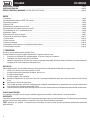 2
2
-
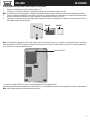 3
3
-
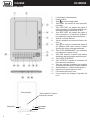 4
4
-
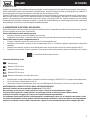 5
5
-
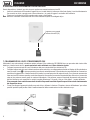 6
6
-
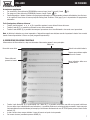 7
7
-
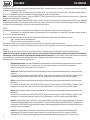 8
8
-
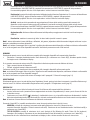 9
9
-
 10
10
-
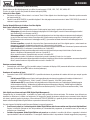 11
11
-
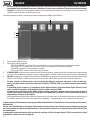 12
12
-
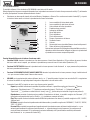 13
13
-
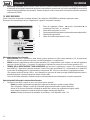 14
14
-
 15
15
-
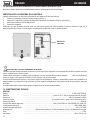 16
16
-
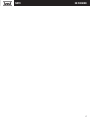 17
17
-
 18
18
-
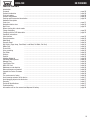 19
19
-
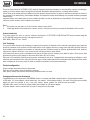 20
20
-
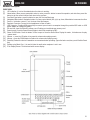 21
21
-
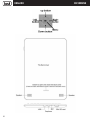 22
22
-
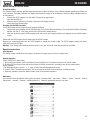 23
23
-
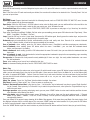 24
24
-
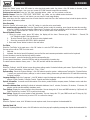 25
25
-
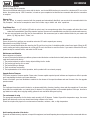 26
26
-
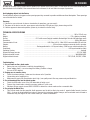 27
27
-
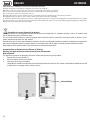 28
28
-
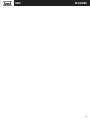 29
29
-
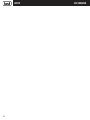 30
30
-
 31
31
-
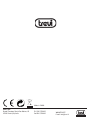 32
32
Trevi EB 5006 INK Guida utente
- Categoria
- Lettori di e-book
- Tipo
- Guida utente
in altre lingue
- English: Trevi EB 5006 INK User guide
Documenti correlati
Altri documenti
-
Ingo PMP 4.3” Manuale del proprietario
-
LG MF-PD355 Manuale utente
-
Leotec 6” E?INK Manuale utente
-
Acer A511 Manuale utente
-
Samsung GT-I9000/RW8 Manuale utente
-
Samsung GT-P1010/W16 Manuale utente
-
Samsung GT-I9000/RM16 Manuale utente
-
Samsung GT-I9000/RM16 Manuale utente
-
Sony PRS-650 Annex
-
 Eyefi Mobi Pro Manuale utente
Eyefi Mobi Pro Manuale utente